ppt如何在一开始就播放音乐到最后
1、打开幻灯片,选择新建一个幻灯片,选择一个样式。

2、点击菜单中的插入。
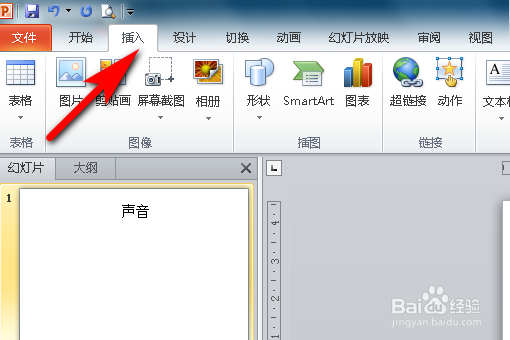
3、找到音频,以选择文件中的音频为例。

4、选择要插入的音乐,点击插入。
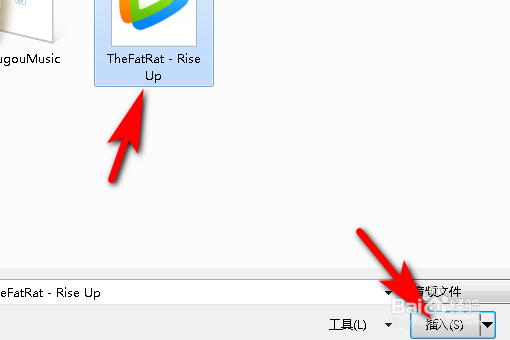
5、选择插入的喇叭,选择菜单中的动画。
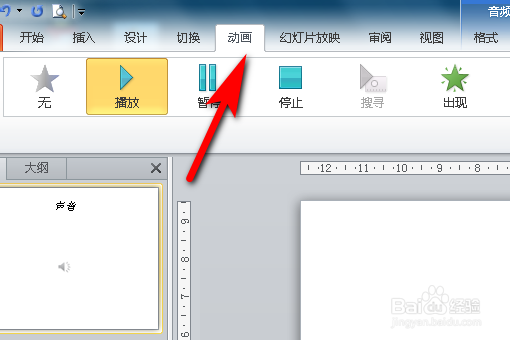
6、选择动画窗格。
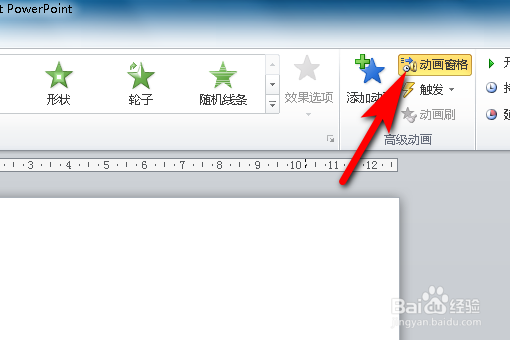
7、在右侧动画窗格中,选择下拉菜单,找到效果选项。

8、在弹出的窗体中,选择效果,开始播放选择从头开始,停止播放选择在第几张(最后一张页数)幻灯片之后。

9、点击第二个计时,把开始设置成与上一动画同时,重复改成直到幻灯片末尾,这样设置之后就在幻灯片放映的同时开始播放歌曲,歌曲循环直到幻灯片播放完,确定完成。
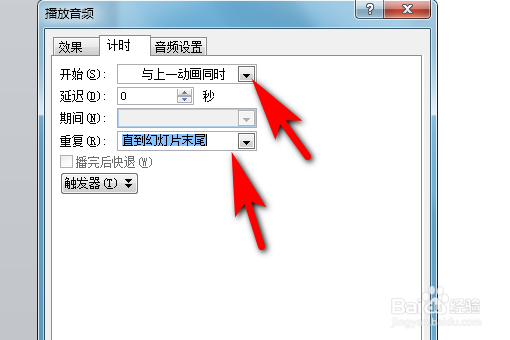
声明:本网站引用、摘录或转载内容仅供网站访问者交流或参考,不代表本站立场,如存在版权或非法内容,请联系站长删除,联系邮箱:site.kefu@qq.com。
阅读量:117
阅读量:151
阅读量:143
阅读量:118
阅读量:105